Cómo quitar audio de un video MP4 en su escritorio o en línea
Hoy, tiene más formas de grabar momentos importantes como videos que nunca. Sin embargo, el ruido de fondo es un gran problema si está utilizando un dispositivo no profesional. La solución es eliminar audio de MP4 video y luego usar una música de fondo. El nuevo problema es cómo puedes hacerlo. Esta publicación le mostrará cómo eliminar el audio y el sonido de sus archivos de video en Windows y Mac, para que pueda agregar nueva música de fondo al video.

Parte 1: La mejor manera de eliminar audio de MP4 sin pérdida de calidad
Tipard Video Converter Ultimate es un potente conversor de video, así como una buena opción para eliminar la pista de audio de MP4. Más importante aún, puede agregar el nuevo audio de fondo dentro del mismo programa.
Características principales de la mejor eliminación de audio para videos MP4
1. Elimine la pista de audio original de los archivos MP4 simplemente.
2. Agregue nuevo audio de fondo a videos MP4 con un solo clic.
3. Procese por lotes archivos MP4 ilimitados al mismo tiempo.
En una palabra, es la mejor opción para eliminar el sonido de los archivos MP4 en Windows y Mac OS X.
Cómo quitar audio de videos MP4
Cargar archivos MP4
Inicie el mejor editor de video en su PC después de instalarlo. Hay otra versión para Mac. Haga clic en el agregar archivos menú en el lado superior izquierdo. Encuentra los archivos MP4 que deseas editar en tu disco duro y ábrelos. Alternativamente, arrástrelos y suéltelos en la interfaz principal para cargarlos directamente.

Eliminar audio de MP4
Haga clic en el Editar opción con un icono de barra mágica junto a la miniatura del video para abrir la ventana del editor de video. Ve a la Audio pestaña, seleccione la pista de audio que desea eliminar de Pista de audio opción, y cambie el Volumen a cero. Si desea agregar nueva música de fondo, haga clic en el + icono e importarlo. Golpear OK para confirmarlo
Consejo: Si desea procesar por lotes todos los videos MP4, haga clic en el Aplicar a todas las del botón.

Guardar videos MP4 de salida
Establezca la carpeta de destino en la parte inferior y haga clic en el Convertir todo botón para comenzar a exportar los videos MP4.

Este software también te permite extraer audio de DVD y elimine la pista de audio después de la extracción.
Parte 2: Cómo quitar audio de Windows Movie Maker
Windows Movie Maker es el editor de video incorporado para Windows. Aunque Microsoft tiene soporte de parada, aún puede descargarlo de Internet. Tiene la capacidad de eliminar la pista de audio de MP4 en PC de forma gratuita.
Abra WMM e importe los archivos MP4 que desea editar.
Seleccione el primer archivo de video en el área de la biblioteca, seleccione el Video Tools e ir a la Editar panel en la barra de menú superior.
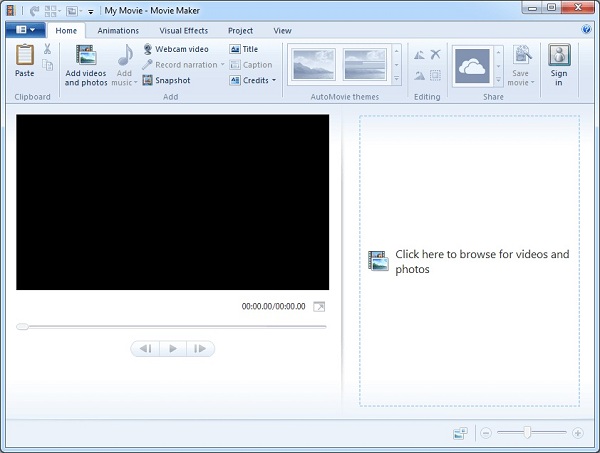
Ahora verás el Volumen de video opción en el lado izquierdo de la caja de herramientas superior. Haga clic en él para mostrar el panel de marcación y mueva el control deslizante hacia el lado izquierdo para desactivarlo.
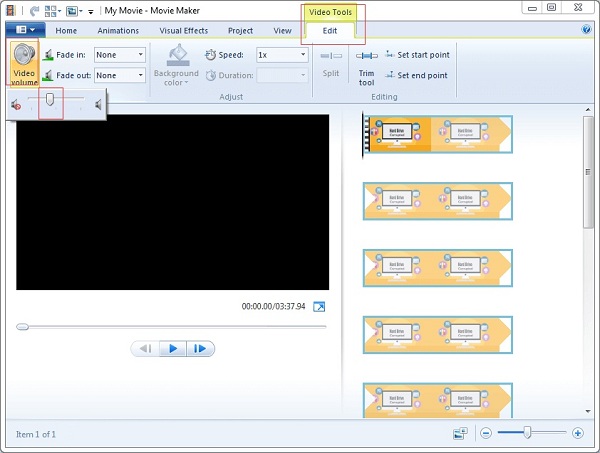
Pulse el botón Juega icono para obtener una vista previa del video y haga clic en el Guardar la película botón en el Compartir sección sobre Inicio lengüeta. O puede compartir el MP4 mudo a YouTube directamente.
Note: Además del Volumen de video, puede eliminar el sonido de MP4 usando el Mezcla de audio característica en Windows Movie Maker. Ve a la Proyecto pestaña en la cinta superior, haga clic en el Mezcla de audio función y establecer el nivel de audio.
Parte 3: Cómo quitar audio de MP4 en línea
A veces, simplemente no es conveniente instalar software en su computadora. En tales casos, las aplicaciones de edición de video basadas en la web son una solución alternativa para eliminar el audio de MP4. La mayor ventaja es procesar MP4 sin instalación. Sin embargo, tienen un límite de tamaño de archivo. AudioRemover, por ejemplo, le permite cargar un MP4 de hasta 500 MB.
Paso 1 Visite una aplicación de eliminación de audio compatible con MP4, como https://www.audioremover.com/.
Paso 2 Haga clic en el Explorar botón para activar el diálogo de abrir archivo. Encuentra el video MP4 y súbelo.
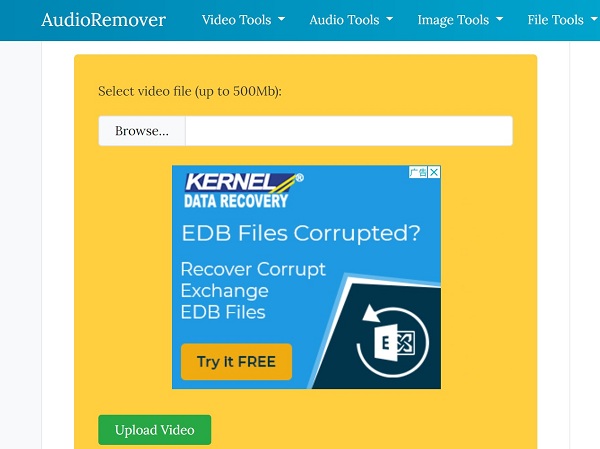
Paso 3 Golpea la Upload Video botón para comenzar a eliminar el audio de MP4. Cuando termine, haga clic en el Descargar archivo botón para obtener el MP4 mudo.
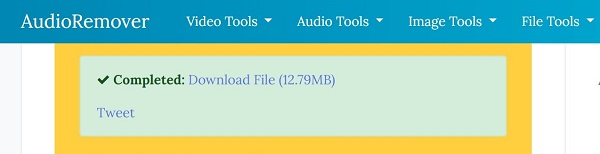
Note: Según nuestra investigación, este removedor de audio en línea para video MP4 no agregará marca de agua a su archivo de video. Además, la calidad de salida está bien. Sin embargo, no proporciona ninguna opción personalizada. Por lo tanto, es más adecuado para principiantes. Para obtener más opciones, será mejor que uses un programa de escritorio.
Además, algunos sitios en línea tienen el límite del tamaño del archivo de video, y usted necesita comprime el video y luego elimine el audio del archivo de video en línea.
Parte 4: Preguntas frecuentes sobre la eliminación de audio de MP4
¿Cómo puedo eliminar la música de fondo de un video sin quitar la voz?
Si puede eliminar la música de fondo pero no la voz de un video depende de los archivos de video. Dado que un archivo MP4 combina todas las pistas de audio con video en un solo archivo, no puede eliminar una pista de audio sino dejar la otra. Si sus archivos de video se guardan en un MKV con múltiples pistas de audio, puede eliminar la música de fondo por separado.
¿Cómo se agrega audio a un video?
Para agregar audio a un video, como MP4, necesita un editor de video o un convertidor de video. HandBrake, por ejemplo, proporciona un Agregar seguimiento en función de Audio pestaña, para que pueda agregar audio a un video. Algunos programas de edición de video también pueden agregar nuevo audio de fondo a los videos.
¿Cómo silencio videos permanentemente?
Una vez que guarde los archivos MP4 después de eliminar el audio, silenciará permanentemente los videos. Para evitar la pérdida de datos, es mejor que haga una copia de seguridad o una copia antes de eliminar el audio de un archivo de video.
Conclusión
Este artículo ha discutido cómo eliminar el audio y el sonido de los archivos MP4. Handbrake no solo es un buen conversor de video gratuito, sino que también proporciona herramientas útiles y extensas, como la eliminación de audio. Además, las aplicaciones web de eliminación de audio también pueden satisfacer sus necesidades básicas. Sin embargo, si necesita más funciones, debe probar Tipard Video Converter Ultimate. Le permite editar o eliminar una sola pista de audio por separado. ¿Otros problemas? Por favor deje un mensaje a continuación.







